
setparamを使ってUTAUの原音設定をしてみよう!(単独音編)
こんにちは、山本プーです!今回はoremoなどで1文字ずつ収録したUTAU単独音音源の原音設定を解説していこうと思います。実は自動推定する時のとっておきの裏技があります。早速やってみましょう!
※こちらの記事は前回↓の設定をした前提のお話になります。ご了承ください。
※パラメータやショートカットキーの説明はこちらの↓記事をご参考下さい。また、後半の原音設定の内容はこちらの記事とほぼ同じになります。ご了承ください。
配信で見たい方はこちら
setparamのDLはこちら↓
※OneDrive直接リンクからDLお願いします。
setparamの設定
まず、setparamの設定を見ていきましょう。
setparam設定(通常単独音) pic.twitter.com/fA5AgyPb2e
— 山本プー@依頼受付中 (@yamamotopuu) December 27, 2020
setparamを開き、原音設定したいフォルダを選んで→「フォルダーの選択」をクリック→「原音パラメータファイル(oto.ini)を読み込みますか?」→「パラメータを自動的に生成する」をクリック→「連続発声データ(setparamで自動推定)」をクリック。
収録テンポを設定し、(ここでは120)発声開始位置を設定(ここでは600)→「収録テンポから各値を初期化」をクリック。右下のファイル名内の‘‘に関する処理の設定→「1モーラ分の休符とみなす」にチェック→「パラメータ生成」をクリック。こんな感じになります↓
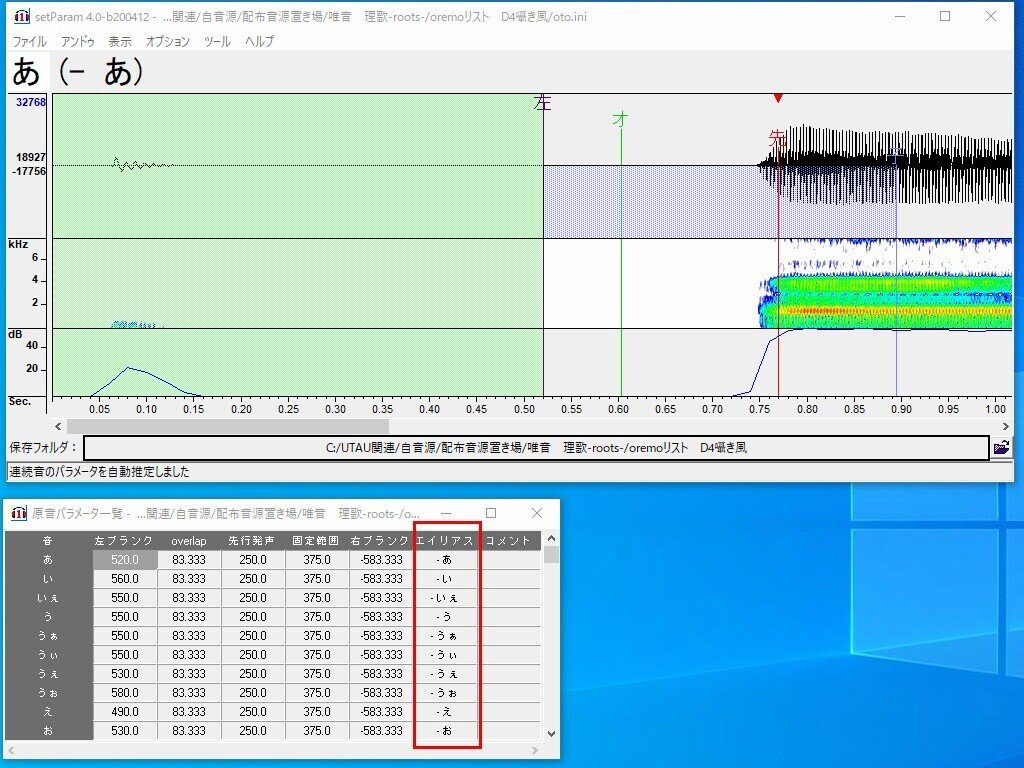
これでいい感じに設定出来ると思います。こちらの音源はガイドBGMを使っているので、収録テンポと先行発声位置が分かればほぼ原音設定が出来上がります!(ガイドBGMと作成者様に感謝しましょう…!)ガイドBGMを使っていない方でも、こちらの設定をすればパラメータが大体決まりますので楽に原音設定出来るようになります。
スマホ録音の時と同じく赤枠のエイリアス部分が連続音の表示になっています。単独音じゃないの…?と思った方、ご安心下さい。こちらのひと手間は原音設定の下地を作る準備です。あとで単独音になります。
※補足 連続音の自動推定を使う理由
単独音には「単独音用の自動推定」があるのになんでそっちを使わないの?
とお思いの方もいると思います。実はれんたんさんをフル活用するために連続音のエイリアスにしているのです!れんたんさんはパラメータ変換ソフトなのでパラメータ(エイリアス)が入っていないと上手く動きません。
なので一旦連続音の自動推定でパラメータを付け「変換する際にエイリアスと一緒にパラメータを変換」しています!手間かと思いますが、後々大変楽になりますので、ぜひこちらの設定をオススメします。
れんたんさんをで下地を作る
こちらでも前回と同じく「れんたんさん」を使いパラメータの変換をしていきます。
れんたんさんの設定(通常単独音) pic.twitter.com/r0O2kA9tIb
— 山本プー@依頼受付中 (@yamamotopuu) December 27, 2020
使い方は「ツール」→「原音パラメータの自動推定」→「プラグイン」→「れんたんさん」と進みます。
れんたんさんが起動したら「全て単独音パラメータに変換する」「エイリアスから「‐ 」や前置母音(aiueon)を削除する」にチェックして実行をします。これで単独音に変換、オーバーラップなど各パラメータの数値も設定されました、下地の完成です!こんな感じになります↓ここから原音設定をしていきます。
基本的には先行発声(F3)を動かし、子音と母音の間に置いていく作業になります。
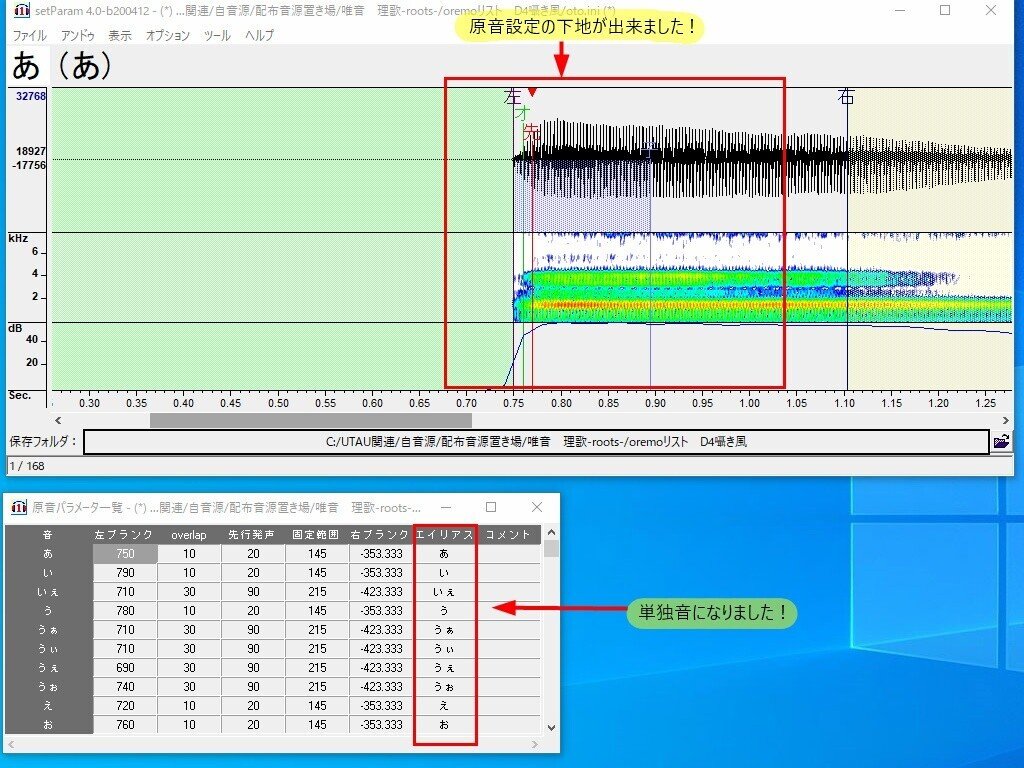
原音設定例
※パラメータとショートカットキーの説明は割愛させていただきます ※画像は前回のものになります
それでは音素の種類ごとに原音設定の解説をしていきます。少し長くなりますが、音源を作る上でとても大事な作業です、頑張りましょう!(自信がない場合は発音タイミングチェック(F8)で確認しながら設定してください)
・あ行
あ行は母音のみなので、先頭に先行発声を置きます。迷ったらスペクトル(真ん中の縞のような線がある部分)の線がハッキリした所に先行発声を置いて下さい。
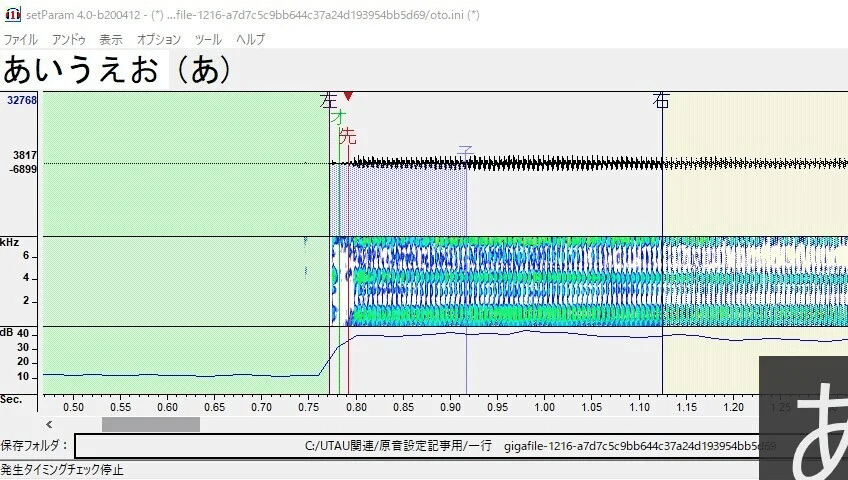
・か行、た行、ぱ行(きゃ、くぁ、ちゃ、つぁ、とぅ、ぴゃ、なども含む)
先行発声を子音と母音の境目がハッキリした所に置きます。
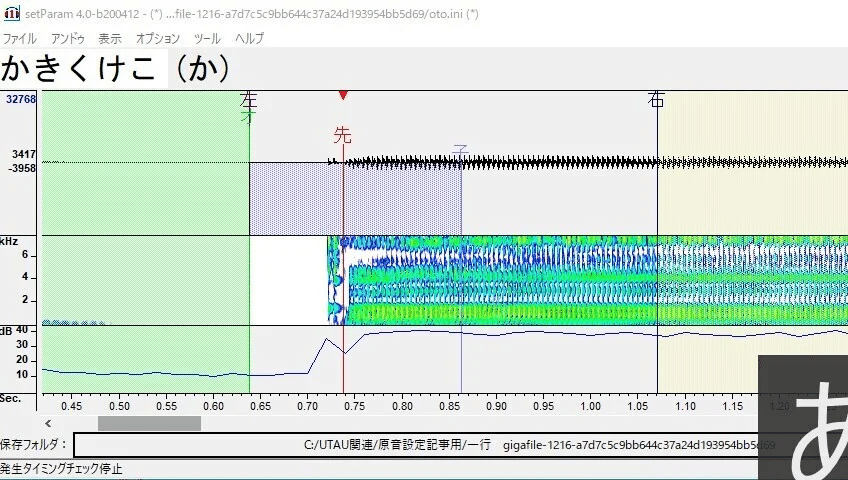
・が行、だ行、ざ行、ば行など濁音(ぎゃ、でぃ、びゃ、なども含む)
濁音だと子音が伸びてる場合がありますが、先行発声をスペクトルの線がハッキリした所に置きます。
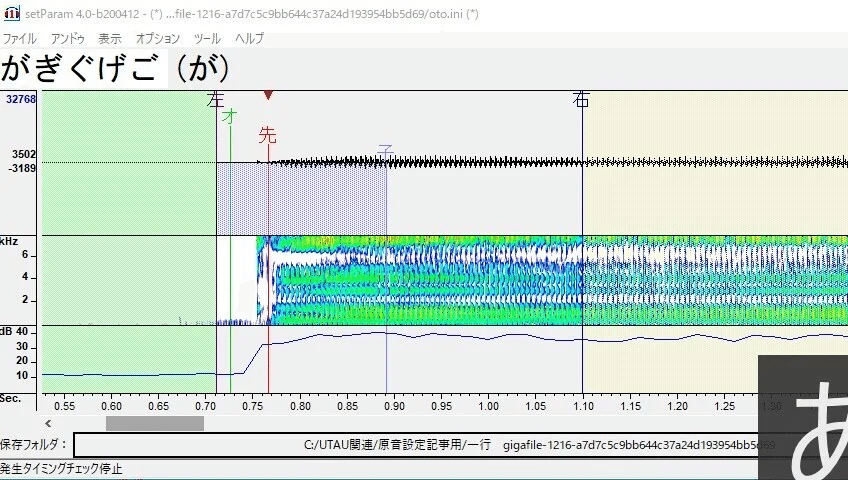
・さ行(しゃ、すぃ、なども含む)
子音が長めですので気になる場合は左ブランクを詰めて途中で切っても大丈夫です(短くし過ぎないように注意!)先行発声をスペクトルの線がハッキリした所に置いて下さい。
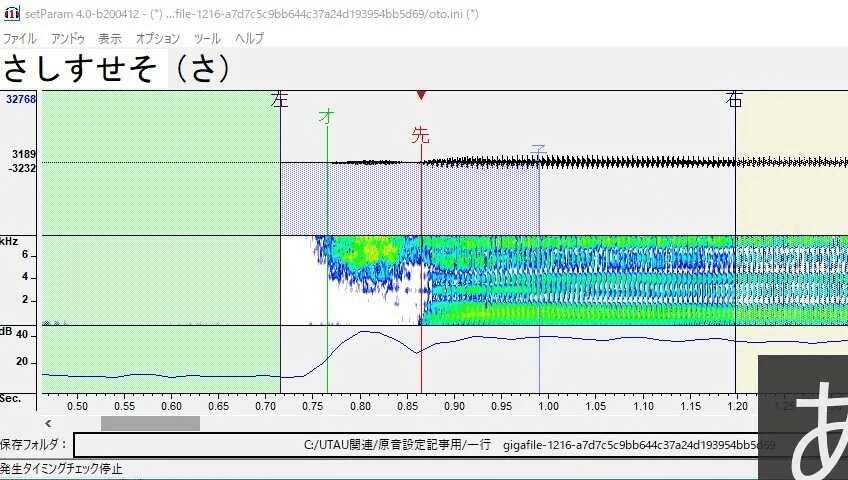
・な行、ま行、(にゃ、みゃ、など含む)
子音が少し長く、境目が母音の中に入り込んでる感じですが、スペクトルの下から2つ目の線がハッキリした所に先行発声を置きます。

・は行(ふぁ、なども含む)
子音と母音がハッキリ分かれている所に先行発声を置きます。
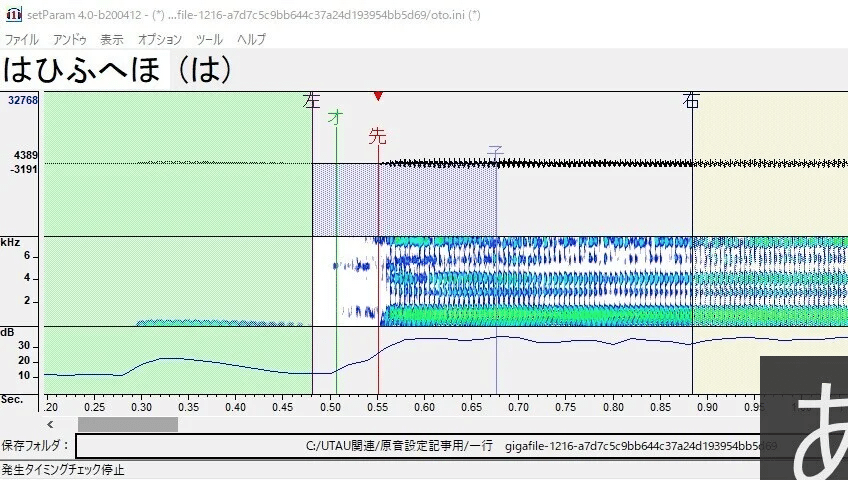
・ら行(りゃ、るぁ など含む)
他の音素より子音が短く分かりづらいですが、子音と母音がハッキリ分かれている所に先行発声を置きます。

・や行、わ行
境目がちょっと中に入っていて分かりづらいですが、スペクトルをよく見てF8で発音チェックをしながら先行発声を置いて下さい。
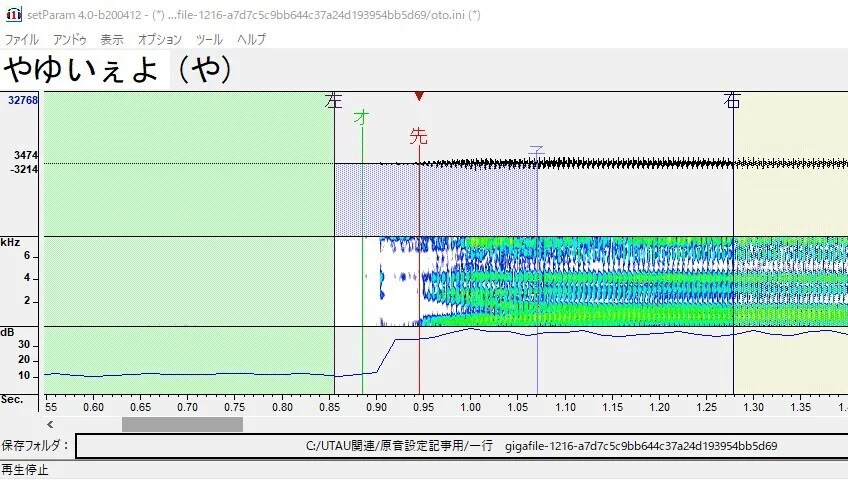
・うぃ等
な行と同じく子音が少し長く、境目が母音の中に入り込んでる感じですが、母音がハッキリした所に先行発声を置いて下さい。
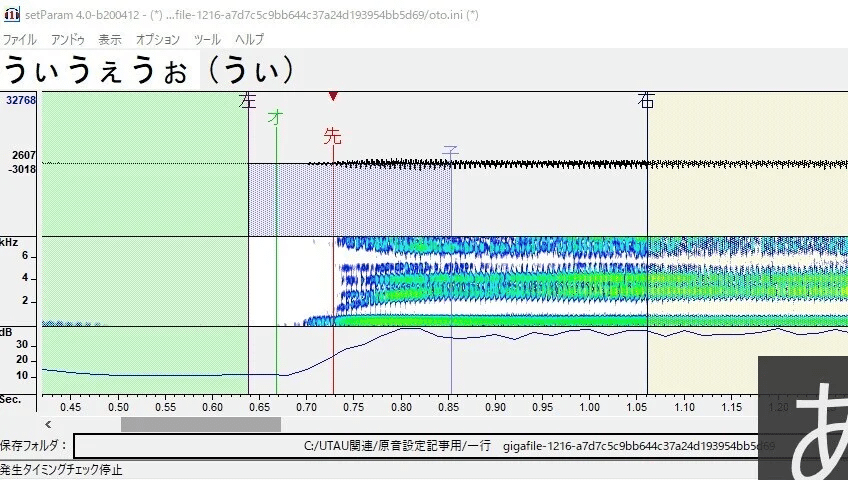
原音設定が終わったら
原音設定し、ctrl+sなどで保存した後は、oto.iniという構成ファイルが音源フォルダ内に自動で生成されます(oto.iniの名前はいじらないで下さい)UTAUはこのoto.iniファイルがあるフォルダをUTAU音源として認識するので音源ファイルとoto.iniファイルが入ったフォルダごとUTAUにドラッグ&ドロップするか、UTAU内のvoiceフォルダに移動させ、
プロジェクト→プロジェクトのプロパティ→原音設定ファイルセットから音源を選択すれば歌わせる事が出来ます。
おわりに
お疲れ様でした。初めは難しいと思いますが、何度も原音設定をして慣れる事が一番の近道です!頑張りましょう!(分からない時は好きな音源さんの原音設定を参考にするといいかもしれません)
ある程度慣れたら、れんたんさんの数値をカスタマイズして、各パラメータの初期設定を変えると好みの原音設定になると思います。
分からない所などありましたらお手数ですが山本プーのX@yamamotopuuへリプかDM、質問箱https://peing.net/ja/yamamotopuu、またはyamamotopuu☆gmail.com(☆を@に変えてください)までお願いします。
次の記事はこちら↓(最後の記事です)
この記事が気に入ったらサポートをしてみませんか?
